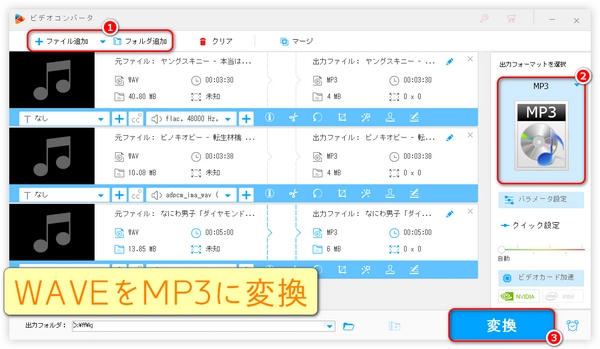




WAVEはロスレスオーディオフォーマットで、元のオーディオデータをそのまま保持できるため、音質が高く、プロ級の録音や、制作、編集に適しています。WAVEサウンドファイルは互換性が高く、ほとんどの音楽再生ソフトやデバイスでサポートされているが、ファイルサイズが大きくなるため、ストレージスペースやネットワーク帯域幅をかなり占有し、転送や共有には不向きです。
MP3はロッシーオーディオフォーマットで、独自の圧縮技術によって人間の耳で聞き取りにくいオーディオデータを消去することで、ファイルサイズを大幅に小さくしています。MP3ファイルは音質がある程度損なわれるため、音質にこだわるユーザーにとって不満が残るかもしれないが、オーディオを大量に転送・再生する場合、ストレージ容量や通信トラフィックを節約することができます。また、MP3ファイルは互換性が高く、ほとんどのプラットフォームとデバイスでMP3ファイルを開くことができます。
WAVEサウンドファイルをMP3に変換するメリット
・ファイルサイズを縮小し、ストレージスペースとデータ通信量を節約します。
・ファイルの互換性が向上し、より多くのデバイスやプレーヤーで再生できるようになります。
・普通のユーザーにとって、変換したオーディオファイルと元のファイルの間に明らかな違いを聞くことができないので、変換しても比較的高い音質を保持することができると言えます。
Windows10/11でWAVEサウンドファイルをMP3に変換したいなら、WonderFox HD Video Converter Factory Proをおすすめします。このソフトは、WAVEや他のほとんどのサウンドファイルをMP3、AAC、FLAC、M4A、ALAC、AIFF、OGG、AC3、WMAなどに変換することができます。オーディオの元の音質を保持したり、必要に応じて、ビットレート、サンプリングレート、チャンネル、ボリュームなどのオーディオのパラメータを調整したりすることができます。複数のWAVEサウンドファイルを素早くMP3に一括変換でき、時間を最大限に活用できます。また、WAVEサウンドファイルをMP3に変換するほかに、音声を結合/分割/圧縮/ダウンロード、動画から音声を抽出、動画ファイルに音声トラックを追加、音声を録音するなど多くの便利な機能も備えています。
次はWindows10/11でWAVEサウンドファイルをMP3に変換する手順を詳しくご説明します。始める前に、このWAVE MP3変換ソフトをWindows10/11に無料ダウンロードしてインストールしてください。
WAVE MP3変換ソフトの「HD Video Converter Factory Pro」を起動し、「変換」ツールを開きます。
「ファイル追加」ボタンをクリックしてWAVEサウンドファイルをこのソフトに追加します。
* WAVEサウンドファイルの拡張子は通常.wavです。
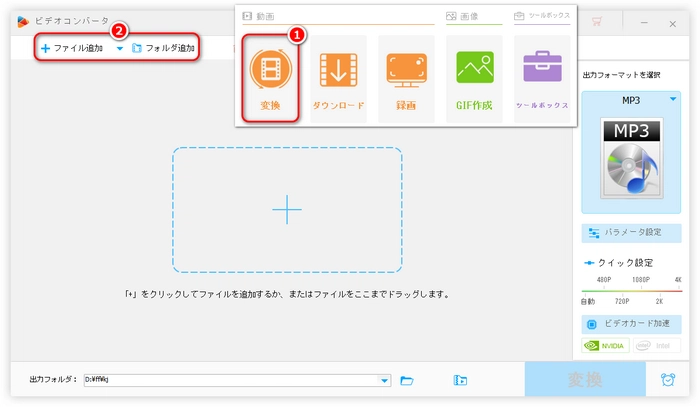
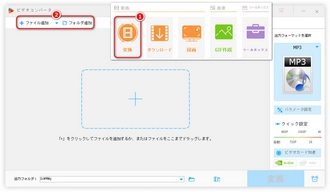
右側の「出力フォーマットを選択」リストを開き、「音楽」タブの「MP3」を出力形式として選択します。
* WAVEサウンドファイルをMP3に変換できるだけでなく、FLAC/AAC/AC3/WMA/M4A/OGG/AIFF/ALACなどにも変換できます。
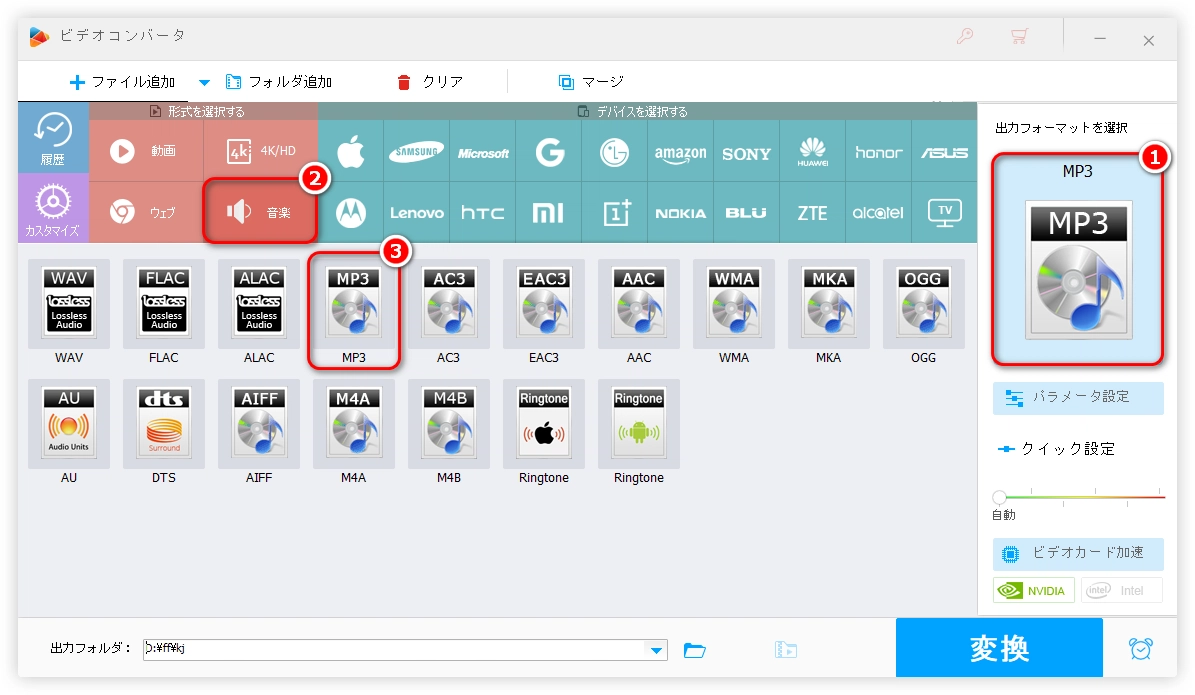
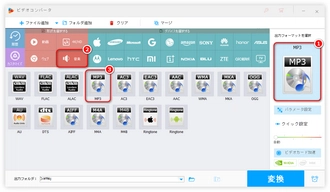
下の三角ボタン「▼」をクリックし、出力フォルダを選択します。
最後に「変換」ボタンをクリックし、Windows10/11でWAVEサウンドファイルをMP3に変換します。
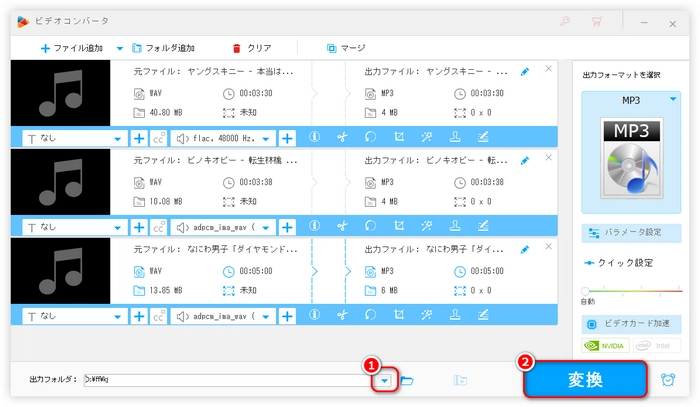
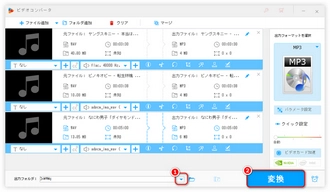
利用規約 | プライバシーポリシー | ライセンスポリシー | Copyright © 2009-2024 WonderFox Soft, Inc. All Rights Reserved.